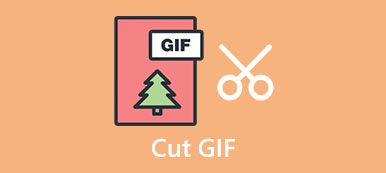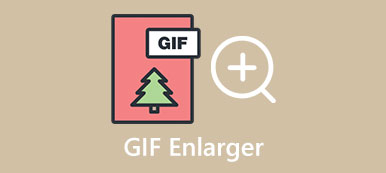Τα κινούμενα GIF προσφέρουν έναν φανταστικό τρόπο έκφρασης ενός συναισθήματος, ενός συναισθήματος ή μιας σκέψης σε δευτερόλεπτα. Χάρη στην άνοδο των emoji, των μιμιδίων και των μέσων κοινωνικής δικτύωσης, μπορείτε εύκολα να έχετε πρόσβαση σε πολλά GIF σε δημοφιλείς πλατφόρμες. Αναζητώντας έναν πρακτικό τρόπο φτιάξτε ένα GIF στο iPhone?

Πολλές εφαρμογές δημιουργίας GIF μπορούν να σας βοηθήσουν να δημιουργήσετε κινούμενα GIF με βίντεο κλιπ και φωτογραφίες. Εδώ σε αυτήν την ανάρτηση, θα θέλαμε να μοιραστούμε τρεις διαφορετικούς τρόπους δημιουργίας GIF σε ένα iPhone.
Μέρος 1. Πώς να δημιουργήσετε GIF σε ένα iPhone με ζωντανές φωτογραφίες
Μπορείτε να χρησιμοποιήσετε το Live Photos στην εφαρμογή Φωτογραφίες όταν θέλετε να δημιουργήσετε ένα GIF στο iPhone σας. Το Live Photos είναι μια ενσωματωμένη λειτουργία IOS που σας επιτρέπει να τραβήξετε κινούμενα σχέδια για μερικά δευτερόλεπτα. Η επανάληψη μιας ζωντανής φωτογραφίας μπορεί να είναι ο ευκολότερος τρόπος για να δημιουργήσετε ένα GIF στο iPhone. Τώρα μπορείτε να ακολουθήσετε τον παρακάτω οδηγό για να μετατρέψετε τις ζωντανές φωτογραφίες σε GIF.
Βήμα 1 Ενεργοποιήστε το iPhone σας και ανοίξτε το Φωτογραφίες app. Παρακέντηση Άλμπουμ στην κάτω οθόνη και, στη συνέχεια, κάντε κύλιση προς τα κάτω για είσοδο ζωντανή Φωτογραφίες.
Βήμα 2 Επιλέξτε τη ζωντανή φωτογραφία που θέλετε να μετατρέψετε σε GIF. Πατήστε το ΖΩΝΤΑΝΑ κουμπί στην επάνω αριστερή γωνία για να εμφανιστούν περισσότερες επιλογές κινούμενης εικόνας, Live, Loop, Bounce, Long Exposure και Off. Εδώ θα πρέπει να επιλέξετε Βρόχος για να μετατρέψετε τη ζωντανή φωτογραφία σας σε επαναλαμβανόμενο αρχείο GIF. Μπορείτε επίσης να χρησιμοποιήσετε Αναπήδηση για να κάνετε τις ζωντανές κορνίζες φωτογραφιών να πηγαίνουν μπροστά και πίσω.
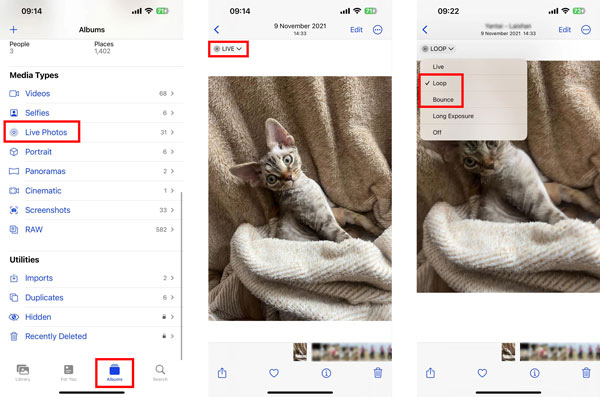

4,000,000 + Λήψεις
Ειδικά σχεδιασμένος κατασκευαστής GIF για τη δημιουργία GIF με βίντεο ή φωτογραφίες.
Υποστηρίξτε όλες τις κοινώς χρησιμοποιούμενες μορφές βίντεο και εικόνας.
Προσφέρετε διάφορες επιλογές για την επεξεργασία των δημιουργημένων GIF και τη βελτιστοποίηση των εφέ.
Επεξεργαστείτε αρχεία βίντεο και ήχου και δημιουργήστε MV και κολάζ βίντεο υψηλής ποιότητας.
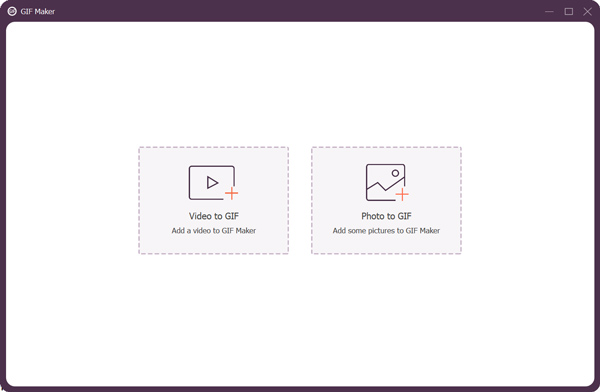
Μέρος 2. Η καλύτερη εφαρμογή GIF Maker για iPhone για τη δημιουργία κινούμενων GIF
Μπορείτε εύκολα να βρείτε πολλές εφαρμογές δημιουργίας GIF από το App Store για να μετατρέψετε βίντεο κλιπ ή εικόνες σε GIF. Εδώ προτείνουμε τη δημοφιλή εφαρμογή δημιουργίας GIF, GIPHY, για να δημιουργήσετε GIF στο iPhone. Συλλέγει πολλά GIF σε διαφορετικές κατηγορίες για να τα μοιραστείτε ή να τα κατεβάσετε. Σας δίνει επίσης τη δυνατότητα να επεξεργάζεστε και να δημιουργείτε GIF με ευκολία. Μπορείτε να το εγκαταστήσετε δωρεάν στο iPhone σας και στη συνέχεια να ακολουθήσετε τα παρακάτω βήματα για να κάνετε τα βίντεο σε GIF στο iPhone σας.
Βήμα 1 Ανοίξτε την εφαρμογή GIPHY στο iPhone σας και εγγραφείτε για έναν λογαριασμό. Επιτρέπεται να συνδεθείτε απευθείας με τον λογαριασμό σας στο Facebook ή την Apple.
Βήμα 2 Αγγίξτε το Δημιουργία κουμπί στην επάνω δεξιά γωνία και πατήστε ΣΥΝΕΧΕΙΑ για να επιτρέψετε την πρόσβαση στην κάμερα. Στη συνέχεια, σας προσφέρονται δύο επιλογές για να δημιουργήσετε ένα GIF στο iPhone σας. Μπορείτε να εγγράψετε απευθείας ένα νέο βίντεο κλιπ ή να δημιουργήσετε ένα GIF από τις Φωτογραφίες. Εδώ παίρνουμε να κάνουμε ένα βίντεο σε GIF ως παράδειγμα.
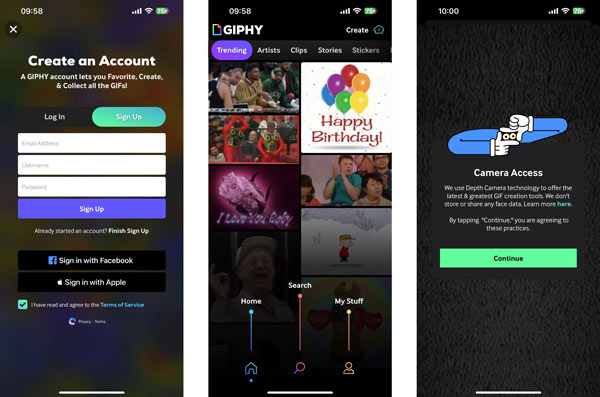
Βήμα 3 Αφού φορτώσετε το βίντεο κλιπ σας στο GIPHY, μπορείτε να το επεξεργαστείτε και να το διακοσμήσετε ελεύθερα με κινούμενα αυτοκόλλητα, κείμενο, φίλτρα και άλλα. Αυτή η εφαρμογή δημιουργίας GIF iPhone προσφέρει διάφορες επιλογές στο κάτω μέρος. Πατήστε το μωβ βέλος στην κάτω δεξιά γωνία για να εισέλθετε στη διεπαφή μεταφόρτωσης. Εδώ μπορείτε να επιλέξετε Μοιραστείτε το GIF or Μεταφόρτωση στο GIPHY με βάση τις ανάγκες σας. Εάν θέλετε να αποθηκεύσετε αυτό το δημιουργημένο GIF στο iPhone σας, μπορείτε να πατήσετε το Μοιραστείτε το GIF και στη συνέχεια επιλέξτε Αποθήκευση GIF.
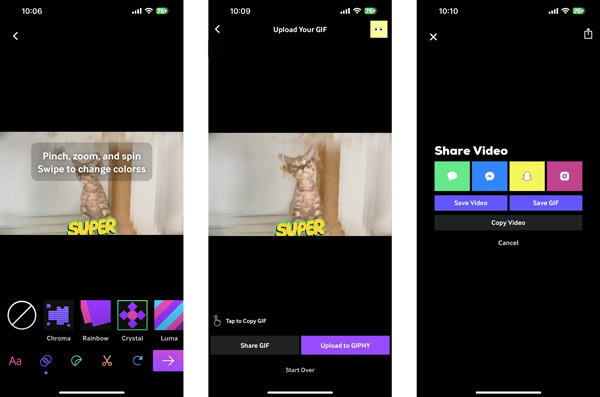
Μέρος 3. Δωρεάν Online Δημιουργός GIF για να δημιουργήσετε ένα GIF στο iPhone
Εκτός από τις δύο παραπάνω μεθόδους, μπορείτε να βασιστείτε σε μερικές δωρεάν Κατασκευαστές GIF online για να δημιουργήσετε κινούμενα GIF στη συσκευή σας iOS. Εδώ σας παρουσιάζουμε το εύχρηστο EZGIF για τη μετατροπή βίντεο ή φωτογραφιών σε GIF.
Βήμα 1 Μπείτε στο Safari και ανοίξτε την επίσημη ιστοσελίδα του EZGIF. Όταν θέλετε να δημιουργήσετε ένα GIF από εικόνες, μπορείτε να το χρησιμοποιήσετε GIF Maker εργαλείο. Μπορείτε επίσης να επιλέξετε Βίντεο στο GIF για να μετατρέψετε ένα βίντεο κλιπ σε αρχείο GIF. Εδώ παίρνουμε ως παράδειγμα το Animated GIF Maker.
Βήμα 2 Πατήστε Επιλέξτε Αρχεία για να επιλέξετε και να ανεβάσετε το βίντεο κλιπ ή τις φωτογραφίες σας. Πρέπει να πατήσετε Ανεβάστε και φτιάξτε ένα GIF κουμπί για να επιβεβαιώσετε τη λειτουργία σας.
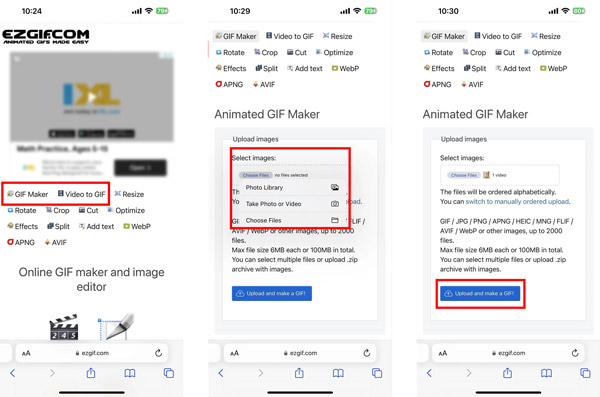
Βήμα 3 Όταν φορτωθεί το βίντεο κλιπ, μπορείτε να κάνετε κύλιση προς τα κάτω για να προσαρμόσετε τους χρόνους έναρξης και λήξης, το μέγεθος αρχείου, τον ρυθμό καρέ και άλλες ρυθμίσεις. Επιπλέον, μπορείτε να χρησιμοποιήσετε διάφορες επιλογές επεξεργασίας για να το επεξεργαστείτε ελεύθερα. Μπορείτε να κάνετε προεπισκόπηση του GIF που δημιουργήθηκε πατώντας το Δοκιμάστε να παίξετε κουμπί. Μετά από αυτό, μπορείτε να πατήσετε το Μετατροπή σε GIF κουμπί για να επιβεβαιώσετε τη δημιουργία GIF. Κάντε κύλιση προς τα κάτω για να πατήσετε το κουμπί αποθήκευσης και πατήστε Λήψη για να αποθηκεύσετε αυτό το αρχείο GIF που δημιουργήθηκε πρόσφατα στο iPhone σας.
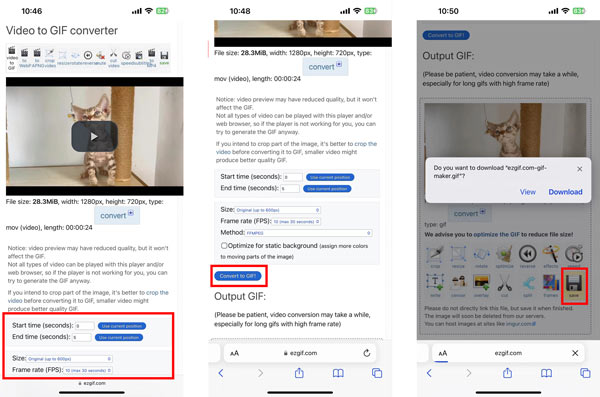
Μέρος 4. Συχνές ερωτήσεις σχετικά με τον τρόπο δημιουργίας GIF στο iPhone
Πώς μπορώ να δημιουργήσω GIF σε ένα iPhone χρησιμοποιώντας το Twitter;
Open the Twitter app and tap the plus button to start a new Tweet. Tap the photo button and then tap Camera. Choose GIF and start to create a GIF on your iPhone by tapping the shoot button. After that, you can tap Use GIF in the bottom-right corner to store the GIF file in the Photos app.
Πώς να φτιάξετε ένα GIF από βίντεο στο Photoshop;
Ανοίξτε το Photoshop, κάντε κλικ στο επάνω μενού Αρχείο, επιλέξτε την επιλογή Εισαγωγή από το αναπτυσσόμενο μενού και, στη συνέχεια, επιλέξτε Video Frames to Layers. Φορτώστε το τμήμα του βίντεο κλιπ και επιλέξτε Επιλεγμένο εύρος μόνο στο πλαίσιο διαλόγου. Μπορείτε να περικόψετε τα στοιχεία ελέγχου για να δημιουργήσετε το αρχείο GIF. Επιλέξτε το πλαίσιο Make Frame Animation και κάντε κλικ στο OK για να το επιβεβαιώσετε. Τώρα μπορείτε να κάνετε κλικ στο μενού Αρχείο, να επιλέξετε Εξαγωγή και Αποθήκευση για τον Ιστό και να το εξαγάγετε ως αρχείο GIF.
Πώς να δημιουργήσετε ένα GIF στο WhatsApp;
Open WhatsApp and select a chat you like to send a GIF from the Chats list. Open the conversation, tap the + button, and choose Photo & Video Library from the pop-up menu. Now you should choose a video clip you want to turn into a GIF. Trim the video file short enough to send as a GIF file. After that, you can tap GIF and then send it.
Συμπέρασμα
Αυτή η ανάρτηση μοιράζεται 3 διαφορετικές μεθόδους δημιουργήστε GIF σε ένα iPhone. Είτε θέλετε να δημιουργήσετε ένα GIF με βίντεο κλιπ ή φωτογραφίες, μπορείτε να χρησιμοποιήσετε τον κατασκευαστή GIF που προτιμάτε.



 Αποκατάσταση στοιχείων iPhone
Αποκατάσταση στοιχείων iPhone Αποκατάσταση συστήματος iOS
Αποκατάσταση συστήματος iOS Δημιουργία αντιγράφων ασφαλείας και επαναφορά δεδομένων iOS
Δημιουργία αντιγράφων ασφαλείας και επαναφορά δεδομένων iOS iOS οθόνη εγγραφής
iOS οθόνη εγγραφής MobieTrans
MobieTrans Μεταφορά iPhone
Μεταφορά iPhone iPhone Γόμα
iPhone Γόμα Μεταφορά μέσω WhatsApp
Μεταφορά μέσω WhatsApp Ξεκλείδωμα iOS
Ξεκλείδωμα iOS Δωρεάν μετατροπέας HEIC
Δωρεάν μετατροπέας HEIC Αλλαγή τοποθεσίας iPhone
Αλλαγή τοποθεσίας iPhone Android Ανάκτηση Δεδομένων
Android Ανάκτηση Δεδομένων Διακεκομμένη εξαγωγή δεδομένων Android
Διακεκομμένη εξαγωγή δεδομένων Android Android Data Backup & Restore
Android Data Backup & Restore Μεταφορά τηλεφώνου
Μεταφορά τηλεφώνου Ανάκτηση δεδομένων
Ανάκτηση δεδομένων Blu-ray Player
Blu-ray Player Mac Καθαριστικό
Mac Καθαριστικό DVD Creator
DVD Creator Μετατροπέας PDF Ultimate
Μετατροπέας PDF Ultimate Επαναφορά κωδικού πρόσβασης των Windows
Επαναφορά κωδικού πρόσβασης των Windows Καθρέφτης τηλεφώνου
Καθρέφτης τηλεφώνου Video Converter Ultimate
Video Converter Ultimate Πρόγραμμα επεξεργασίας βίντεο
Πρόγραμμα επεξεργασίας βίντεο Εγγραφή οθόνης
Εγγραφή οθόνης PPT σε μετατροπέα βίντεο
PPT σε μετατροπέα βίντεο Συσκευή προβολής διαφανειών
Συσκευή προβολής διαφανειών Δωρεάν μετατροπέα βίντεο
Δωρεάν μετατροπέα βίντεο Δωρεάν οθόνη εγγραφής
Δωρεάν οθόνη εγγραφής Δωρεάν μετατροπέας HEIC
Δωρεάν μετατροπέας HEIC Δωρεάν συμπιεστής βίντεο
Δωρεάν συμπιεστής βίντεο Δωρεάν συμπιεστής PDF
Δωρεάν συμπιεστής PDF Δωρεάν μετατροπέας ήχου
Δωρεάν μετατροπέας ήχου Δωρεάν συσκευή εγγραφής ήχου
Δωρεάν συσκευή εγγραφής ήχου Ελεύθερος σύνδεσμος βίντεο
Ελεύθερος σύνδεσμος βίντεο Δωρεάν συμπιεστής εικόνας
Δωρεάν συμπιεστής εικόνας Δωρεάν γόμα φόντου
Δωρεάν γόμα φόντου Δωρεάν εικόνα Upscaler
Δωρεάν εικόνα Upscaler Δωρεάν αφαίρεση υδατογραφήματος
Δωρεάν αφαίρεση υδατογραφήματος Κλείδωμα οθόνης iPhone
Κλείδωμα οθόνης iPhone Παιχνίδι Cube παζλ
Παιχνίδι Cube παζλ